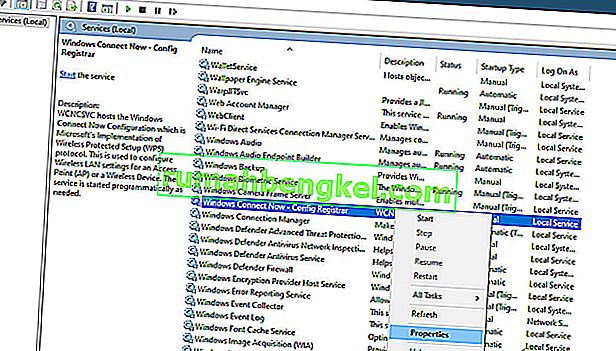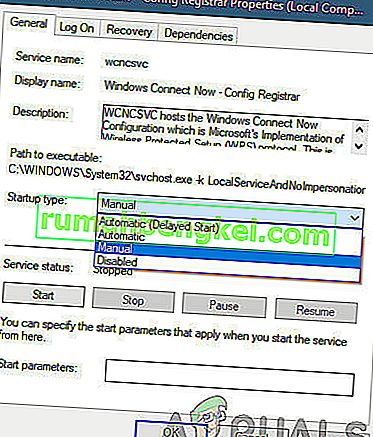Hoje em dia, todo computador está conectado a alguma rede especialmente o wi-fi. Agora é mais fácil manter as redes com fio seguras em comparação com as sem fio. Como as redes com fio estão em um loop fechado, é mais difícil invadi-las, pois uma pessoa precisa estar fisicamente presente. Por outro lado, as redes sem fio são facilmente hackeadas nele. Portanto, você deve manter seu Wi-Fi seguro.

No entanto, alguns usuários notam que viram uma rede KFDOWI em seus computadores após a atualização do Windows 10. Quando as propriedades desta rede são verificadas, não há endereço IP. Você veria apenas alguns detalhes associados ao endereço MAC. Assim como o endereço IP indisponível, não há um identificador exclusivo ou página da web do modelo.
O que é KFDOWI?
KFDOWI é a placa-mãe dos dispositivos Amazon . No sistema Linux, ele identifica dispositivos para os desenvolvedores. Portanto, quando você está usando um dispositivo como o Kindle, este sistema identifica o dispositivo. Em muitos casos, ele aparece aleatoriamente na rede sem qualquer número de série, endereço IP ou identificador exclusivo. Isso pode acontecer mesmo se você não tiver seu computador conectado a nenhum dispositivo Amazon.
Como remover KFDOWI?
Se você vir KFDOWI em Dispositivo de rede em seu computador, mesmo que você não tenha um dispositivo Amazon, então você deve removê-lo. Existem duas maneiras diferentes de fazer isso.
Método 1: Desative o Windows Connect Now Service
Este é o método mais fácil para remover o KFDOWI do seu computador com eficácia. Você deve desativar o serviço de conexão em seu sistema. O trabalho do serviço de conexão é conectar seu computador a outros dispositivos presentes em sua rede existente. Se houver um dispositivo Amazon presente, seu computador tentará se comunicar com ele e, como há um problema de compatibilidade, você não conseguirá se conectar. Aqui, navegaremos até os serviços do Windows e desabilitaremos o serviço.
- Na caixa Comando, digite ' serviços. msc ' para abrir o Gerenciador de serviços .
- Depois disso, procure Windows Connect Now no lado direito da janela.
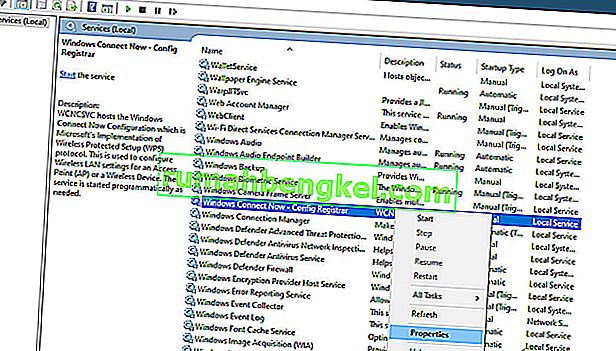
- Clique com o botão direito nesta opção e escolha Propriedades .
- Abra a torneira geral e altere o tipo de inicialização para manual .
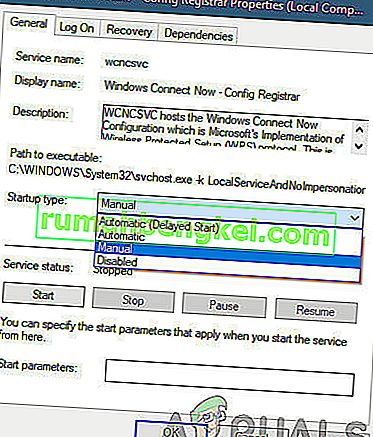
- Em seguida, clique em Parar e aplicar as configurações.
Isso deve remover a rede de suas configurações. Com este método, você desativa a conexão automática de redes, de modo que o KFDOWI deve desaparecer. Se isso não funcionar, você pode tentar reiniciar o roteador.
Método 2: redefinir as configurações do roteador
Se você acha que sua rede foi comprometida e está vulnerável, pode redefinir as configurações do roteador a qualquer momento. Quando você reinicializa o roteador, tudo volta às configurações iniciais com as quais o roteador veio e você poderá reinicializar tudo.
Antes de iniciarmos a reinicialização do roteador, você precisa anotar as configurações do roteador . Cada ISP tem configurações específicas salvas em seu roteador. Se reiniciarmos o roteador, essas configurações serão perdidas e você terá outro problema em mãos. Aqui, você precisa navegar até o endereço IP associado ao seu roteador. Ele está presente na parte traseira do dispositivo ou na caixa do roteador. Pode ser algo como '192.168.1.2'. Se você não conseguir encontrar o endereço, pesquise no Google o modelo do seu roteador e obtenha as informações na web.
- Procure um botão na parte de trás do roteador e pressione-o por cerca de 6 segundos até que o roteador desligue e ligue novamente, significando a reinicialização.

- Depois de inserir as configurações (se houver), conecte o console de volta à rede e verifique se a falha ao inicializar a rede foi resolvida para sempre.
Depois de algum tempo, ligue-o novamente e veja se o problema foi corrigido. É essencial reiniciar o roteador. Mantenha sua rede Wi-Fi segura mudando a senha de vez em quando. Certifique-se de ter alterado as informações de administrador padrão, pois isso pode ser facilmente hackeado. Além disso, não faça login em sites suspeitos para manter sua rede segura.
Nota: Também vimos alguns casos em que alguns dispositivos estavam sendo registrados na rede para se comunicarem com o computador e foram mostrados com nomes diferentes que incluem KFDOWI . Nesse caso, verifique os dispositivos conectados existentes e tente desconectá-los após executar as etapas acima.